CopyTrans para Mac – la mejor herramienta para transferir música, listas de reproducción, vídeos
CopyTrans es una conocida herramienta para transferir música, playlists, fotos y videos, etc. de iPod/iPhone/iPad a iTunes y Mac. Sin embargo, si has cambiado a un Mac, usted encontrará que usted no puede utilizar CopyTrans, porque CopyTrans Mac versión no está disponible todavía. Por lo tanto, si desea transferir archivos multimedia desde tu iPod/iPhone/iPad a tu Mac, o el camino de regreso, debe tratar un CopyTrans para el equivalente de Mac. En el siguiente, me gustaría compartir con ustedes cómo lograr su meta: transferencia de iPod/iPhone/iPad los medios de comunicación archivos a iTunes biblioteca o tu Mac.
Vamos a poner primero lo primero: la herramienta que te recomiendo es Wondershare TunesGo (Mac). Totalmente compatible con el último OS X El Capitan y el iOS más reciente 9. Permite a los usuarios de Mac copiar música y listas de reproducción de un iPod touch, iPhone o iPad directamente en el iTunes Music Library en Mac con calificaciones y jugar cuentas. Antes de que comience el proceso de transferencia, comparará las canciones en el iDevice y éstas existentes en biblioteca de música iTunes. Al hacer esto, solo copia estos que salen en el iTunes a la biblioteca de iTunes. No duplicado y sin complicaciones. Y los usuarios de Mac también se pueden utilizar para copiar canciones, vídeos, fotos y más a Mac. Más información acerca de Wondershare TunesGo (Mac).
Obtén la versión de prueba gratuita para probarlo! Voy a tener un iPhone por ejemplo, diciéndote cómo utilizar CopyTrans Mac equivalente. Alternativa CopyTran Windows está disponible para descargar también.Paso 1. Instalar el equivalente de Mac de CopyTrans
Descargar e instalar la herramienta en tu Mac. Después de instalar, ejecutarlo de inmediato. Encontrar el cable USB de iPhone y conectar con tu iPhone y el Mac. Pronto verás que la herramienta de CopyTrans Mac mostrar tu iPhone en la ventana principal.
Paso 2. Copiar música desde tu iPhone a la biblioteca de iTunes y Mac
En la ventana principal, puede ver dos opciones: A iTunes y de Mac. Haciendo clic en "iTunes, todas las canciones y listas de reproducción serán transferida a su biblioteca de música iTunes en tu Mac sin duplicado. Haciendo clic en "Para Mac", entonces usted puede copia de seguridad de canciones desde tu iPhone a una carpeta en tu Mac. Si desea seleccionar algunas canciones para la transferencia, por favor click en música a la izquierda para entrar en el panel de control de música para llevar a cabo el proceso.
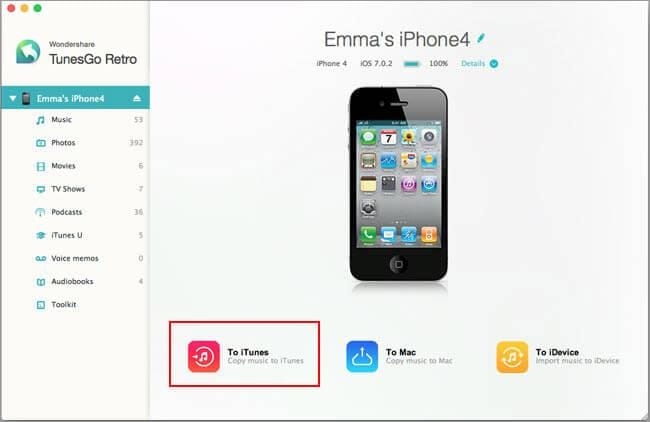
Paso 3. Gestionar fotos en tu iPhone
En el lado izquierdo, eres capaz de hacer clic en "Fotos" para entrar en el panel de control para las fotos. Desde aquí, usted es capaz de transferir fotos o álbumes de fotos (clic derecho) a tu Mac. Si no desea mantenerlos, también se puede eliminar desde tu iPhone.
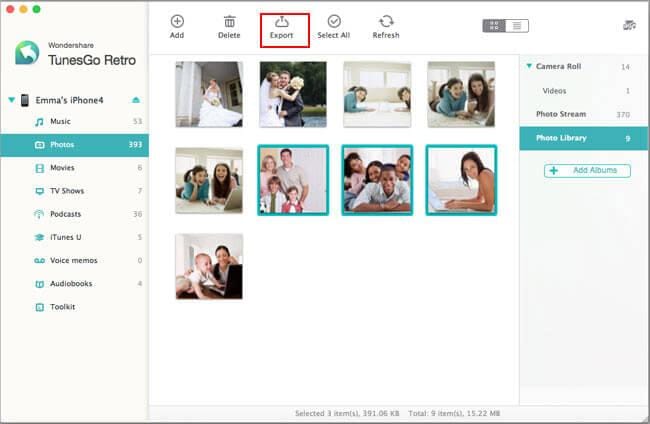
Paso 4. Transferir vídeos desde tu iPhone a Mac
Haga clic en películas o programas de televisión a la izquierda, podrás exportar videos a tu Mac. Y qué es mejor, puedes también buscar su Mac para añadir vídeos a tu iPhone para ver. Es compatible cualquier vídeo.
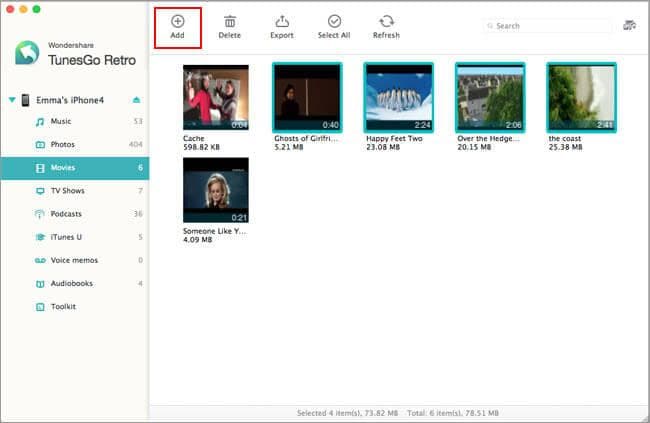
CopyTrans para equivalente Mac le permite copiar música, vídeos, fotos, etc de tus iDevices a tu biblioteca de iTunes y Mac como la versión de Windows de CopyTrans. Obtén la versión de prueba para instalar en tu Mac ahora mismo!
Artículos relacionados
¿Preguntas relacionadas con el producto? Hablar directamente con nuestro equipo de soporte >>



